windows系统怎样更换开机动画
发布时间:2018-05-20 16:40:25 浏览数: 小编:yimin
看厌了默认的开机动画?想要换个开机动画,却不知如何操作?有什么办法可以解决这个问题吗?下面系统族的大神就带操作一下,一起来看看吧。
系统推荐:笔记本win10系统下载
1、首先准备一张bmp图片,当然不是随便拿一张图片就可以,图片都是需要精心处理的,如果你不会制作开机动画的bmp图片,建议你到网上下载。
3、将模式切换为专业模式。
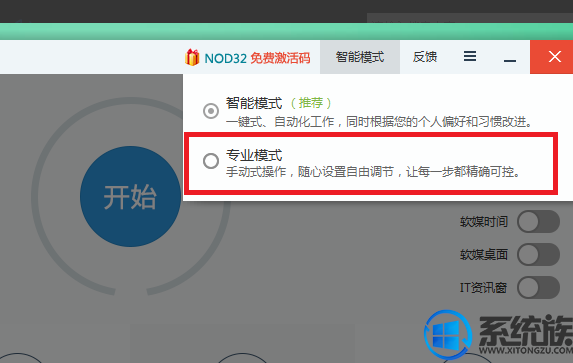
4、切换之后主界面就变成下面这样。
感谢大家对我们系统族的喜欢和浏览,觉得不错的话就收藏和分享一下本文吧,希望可以帮助到你,有需要的小伙伴按照上面操作就可以实现更换开机动画的效果啦。
系统推荐:笔记本win10系统下载
1、首先准备一张bmp图片,当然不是随便拿一张图片就可以,图片都是需要精心处理的,如果你不会制作开机动画的bmp图片,建议你到网上下载。
还要下载安装软媒魔方。
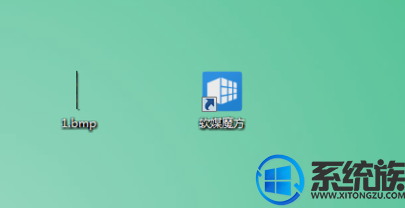
2、安装之后运行魔方,主界面如下。
可以看到当前模式为“智能模式”。

3、将模式切换为专业模式。
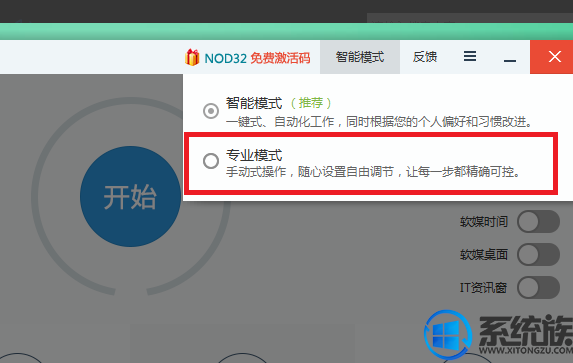
4、切换之后主界面就变成下面这样。
选择“美化大师”。
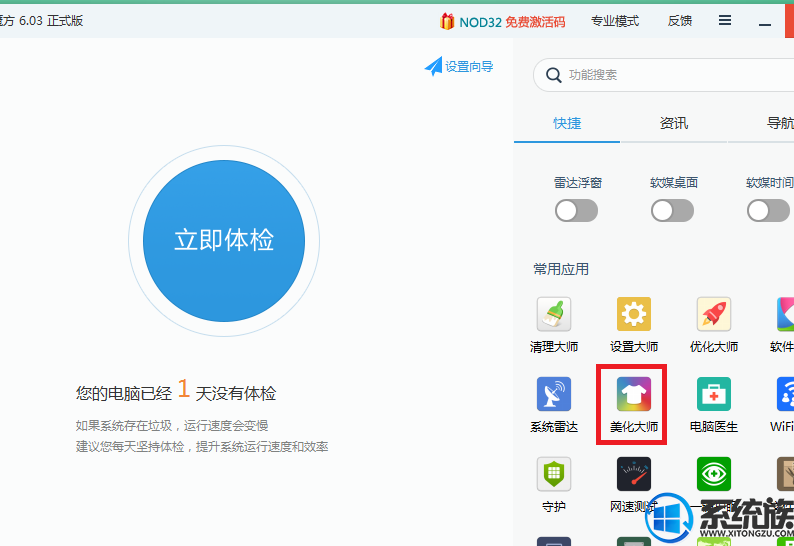
5、美化大师”主界面如下。
选择“开机动画”。

6、可以看到当前正在使用的是windows的默认开机动画。
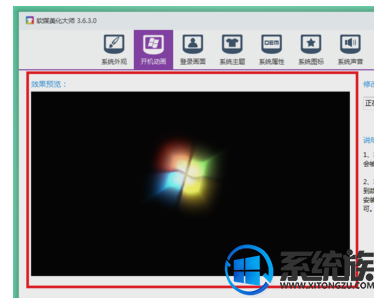
7、如果你已经准备好了一张开机动画的bmp图片,可以选择“选择动画”。
如果没有准备可以点击“下载开机动画”下载自己喜欢的。

8、如下图,笔者导入了一个开机动画。

9、导入好之后就可以点击应用到系统了。
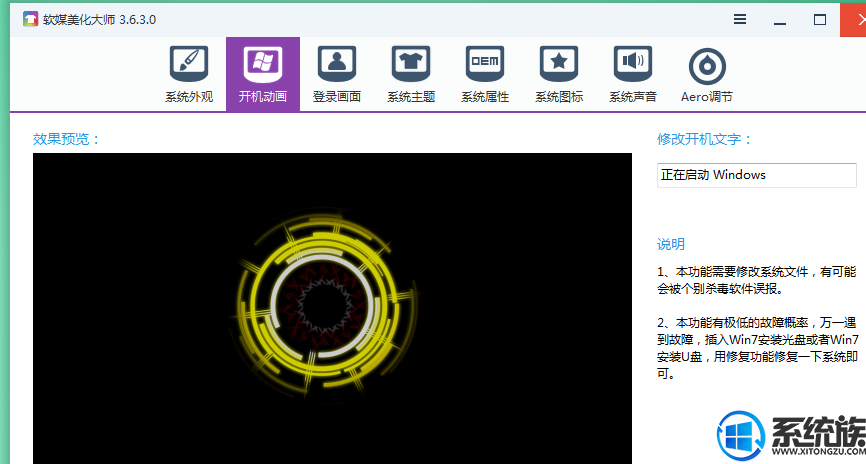
10、软件说明很重要,要仔细看看哦。

感谢大家对我们系统族的喜欢和浏览,觉得不错的话就收藏和分享一下本文吧,希望可以帮助到你,有需要的小伙伴按照上面操作就可以实现更换开机动画的效果啦。



















